Oppdatert mai 2024: Slutt å få feilmeldinger og senk systemet med optimaliseringsverktøyet vårt. Få den nå på denne koblingen
- Last ned og installer reparasjonsverktøyet her.
- La den skanne datamaskinen din.
- Verktøyet vil da fiks datamaskinen din.
Feilkoden 0x80300113 vises når brukere prøver å løse et Internett-tilkoblingsproblem etter å ha problemer med å koble til eller opprettholde en Internett-tilkobling. Etter at systemet har startet på nytt fungerer Internett-tilkoblingen vanligvis, men problemet vises igjen etter noen minutter.
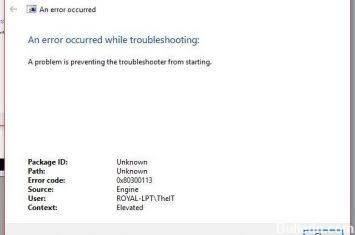
Starter kryptografiske tjenester med Service Manager
Dette er den vanligste løsningen og bør løse problemet umiddelbart, fordi hvis prosessen med kryptografiske tjenester ikke utføres i bakgrunnen, vil feilsøking ikke fungere. Slik aktiverer du kryptografiske tjenester: ”.
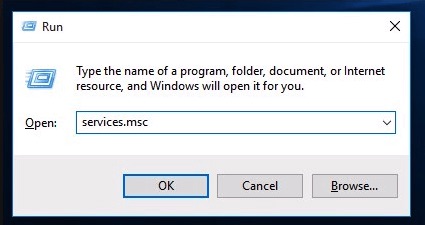
- Trykk på Windows og R-tastene samtidig for å starte RUN-dialogboksen. Skriv inn services.msc og trykk Enter. Serviceansvarlig åpnes.
- Bla gjennom listen og dobbeltklikk Cryptographic Services. Starttypen blir satt til MANUELL på systemet ditt.
- Sett starttypen til Automatisk. Klikk også på Start for å starte denne tjenesten umiddelbart hvis den ikke kjører. Klikk Bruk og OK for å lagre endringene.
- Bruk endringene og start PCen på nytt. Problemet ditt bør løses nå, og feilsøkingen skal fungere bra, men hvis det ikke fungerer, kan du prøve noen av de andre løsningene i denne artikkelen.
Pass på at du er koblet til Internett.
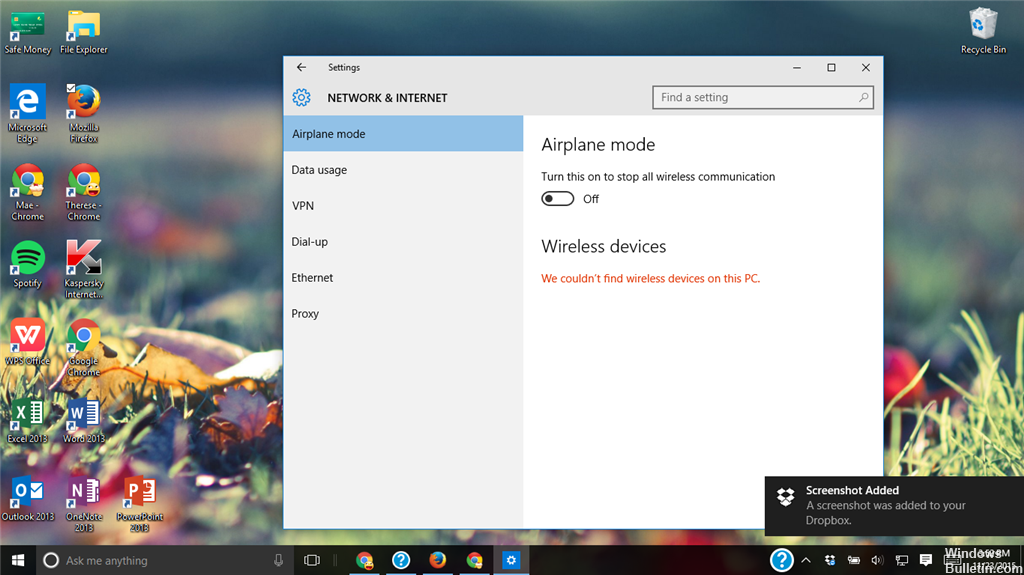
Uansett om du kjører feilsøking på internett eller et lignende verktøy, er det viktig å starte verktøyet ETTER at du har koblet til et Internett-nettverk. Du må være koblet til et nettverk slik at Internett-mekanikeren kan prøve å løse problemet.
Så hvis du støter på feilkode 0x80300113 rett etter at verktøyet ble startet, kan du gå til verktøylinjen og klikke på nettverksikonet for å se om du for øyeblikket er koblet til et nettverk.
Hvis din PC / laptop er det ikke koblet til et nettverk (via en Wi-Fi- eller Ethernet-kabel), koble den til et nettverk før du prøver å feilsøke den igjen.
Deaktiver UAC midlertidig (brukerkontokontroll)
Mai 2024-oppdatering:
Du kan nå forhindre PC -problemer ved å bruke dette verktøyet, for eksempel å beskytte deg mot tap av filer og skadelig programvare. I tillegg er det en fin måte å optimalisere datamaskinen for maksimal ytelse. Programmet fikser vanlige feil som kan oppstå på Windows -systemer uten problemer - du trenger ikke timer med feilsøking når du har den perfekte løsningen på fingertuppene:
- Trinn 1: Last ned PC Repair & Optimizer Tool (Windows 10, 8, 7, XP, Vista - Microsoft Gold-sertifisert).
- Trinn 2: Klikk på "start Scan"For å finne Windows-registerproblemer som kan forårsake PC-problemer.
- Trinn 3: Klikk på "Reparer alle"For å fikse alle problemer.
Hvis løsningen ovenfor ikke fungerer for deg, kan du prøve å deaktivere UAC i Windows ved å følge disse trinnene:
1. Åpne kontrollpanelet og klikk på ikonet for brukerkontoer.
2. klikk på lenken “Endre innstillinger for brukerkontokontroll”.
3. vinduet “Endre innstillinger for brukerkontokontroll” åpnes. Dra markøren ned (Aldri varsle) og godta endringene.
Kjør System File Checker

Du vet at System File Checker (SFC) er et Windows 10 / 8 / 7 verktøy som lar deg søke etter og gjenopprette feil i Windows systemfiler. Noen brukere sier at det er nyttig å løse problemene sine med en SFC-skanning.
Noen ganger, når Windows-filer er skadet, kan det hende at noen feilsøkingsprogrammer for Windows slutter å fungere med meldingen "Det oppstod en feil under feilsøking. Her kan du følge instruksjonene for å rette opp denne feilen.
Trinn 1: Kjør kommandoprompt som administrator.
Trinn 2: I CMD-vinduet skriver du sfc / scannow og trykker Enter.
Trinn 3: SFC-analysen starter. Merk at analysen kan ta litt tid. Vent derfor tålmodig til systemanalysen er fullført.
Når analysen er fullført, kan du avslutte CMD-grensesnittet. Du kan deretter bruke feilsøkingsfunksjonen på feilsøkingssiden for å se om feilen vedvarer. Hvis problemet gjentar seg eller SFC ikke fungerer, kan du i stedet bruke DISM-analyse.
Ekspert Tips: Dette reparasjonsverktøyet skanner depotene og erstatter korrupte eller manglende filer hvis ingen av disse metodene har fungert. Det fungerer bra i de fleste tilfeller der problemet skyldes systemkorrupsjon. Dette verktøyet vil også optimere systemet ditt for å maksimere ytelsen. Den kan lastes ned av Klikk her

CCNA, Webutvikler, PC Feilsøking
Jeg er en datamaskinentusiast og en praktiserende IT-profesjonell. Jeg har mange års erfaring bak meg i dataprogrammering, feilsøking og reparasjon av maskinvare. Jeg er spesialisert på webutvikling og database design. Jeg har også en CCNA-sertifisering for nettverksdesign og feilsøking.

